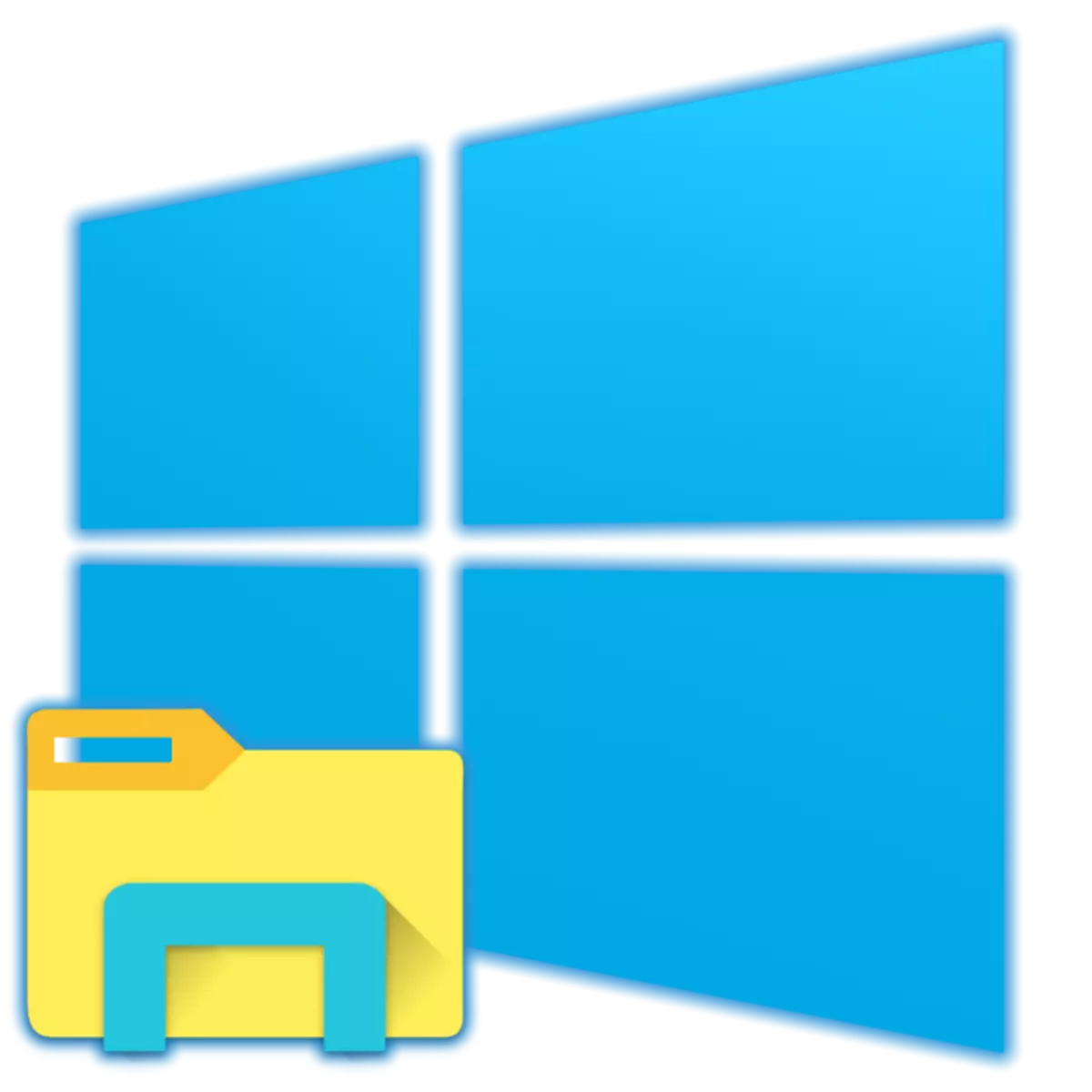
Yek ji pêkhateyên herî girîng ên her guhertoyek Windows-ê "dirist" e, ji ber ku ew bi rê ve ye ku hûn dikarin hemî pel û peldanka ku li ser dîskê ne. "Bi dehan", tevî guhartina tewra di navbeynkariya wê û pêvajoya tevahî ya fonksiyonê de, di heman demê de ji vî babetê jî nabe, û di gotara me ya heyî de em ê li ser vebijarkên cihêreng ji bo destpêkirina xwe vebêjin.
"Explorer" li Windows 10 vekin
Ji hêla xwerû, "Explorer" an, wekî ku jê re tê gotin, "Explorer" li ser Windows 10 Taskbar e, lê ji bo xilaskirina cîhê an tenê ji hêla neguhdariyê ve, ew dikare ji wir were rakirin. Ew di rewşên wiha de ye, û her weha tenê ji bo pêşkeftina gelemperî, ew ê kêrhatî be ku hûn bizanin ka kîjan awayan ji bo vekirina vê pergalê di "dehan" de.Method 1: Kevneşopî ya sereke
Herî hêsan, hêsantir, û zûtirîn (mijara tunebûna kurteya li ser peywirê "Explorer" li ser karanîna "Explorer" di karanîna keysên germ "Win + e" de ye. Nameya e ji Explorer-ê kurtek mantiqî ye, û vê yekê zanibe, ji bo ku hûn bi bîr bînin ku hûn ê vê tevliheviyê bi bîr bînin.

Rêbaza 2: Bi pergalê lêgerîn
Yek ji avantajên sereke yên Windows 10 fonksiyona lêgerîna xwe ya pêşkeftî ye, spasiya ku hûn ne tenê dikarin pelên cihêreng bibînin, lê her weha serlêdan û pêkhatên pergalê jî bi rêve bibin. Bi alîkariya "Conductor" veke dê di heman demê de pir tengasiyê nebe.
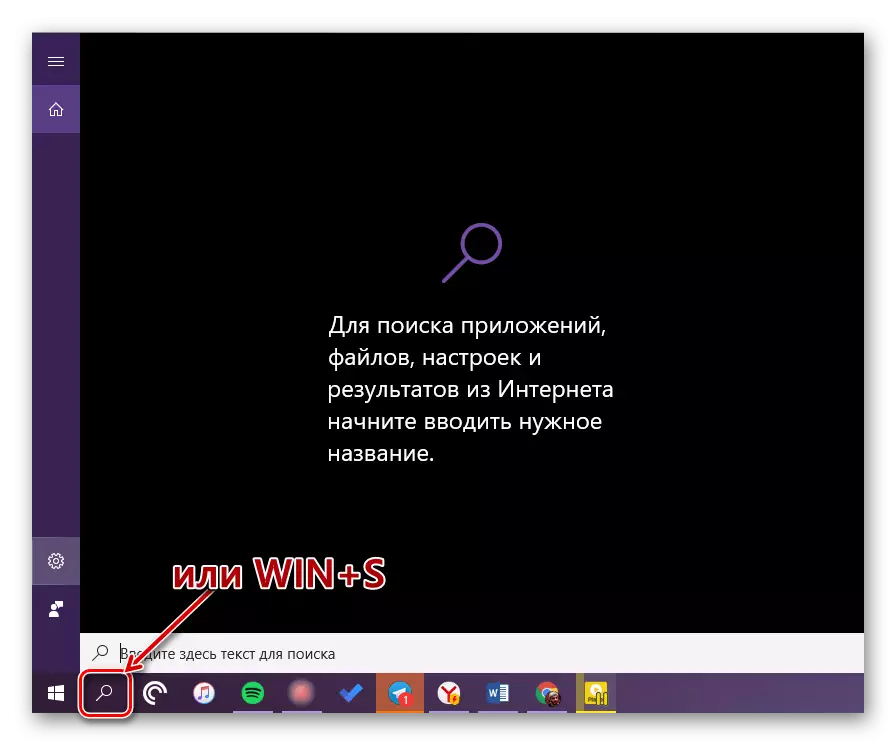
Bişkoka lêgerînê li ser peywira lêgerînê an bişkojkên "Win + S" bikar bînin û dest bi lêpirsîna "Explorer" di string bikin. Mîna ku di encamên lêgerînê de xuya dike, hûn dikarin wê bi klîkek yekcar bisekinin.

Method 3: "Perform"
Berevajî lêgerîna jorîn, pencereya "Run" tenê ji bo destpêkirina serlêdanên standard û pêkhatên pergalê tê bikar anîn, ku tê de hero gotara me ya îro jî heye. "Win + R" çap bike û emrê li jêr binivîse, û dûv re jî bişkoja "Enter" an "OK" çap bike.
Lêkolînvan
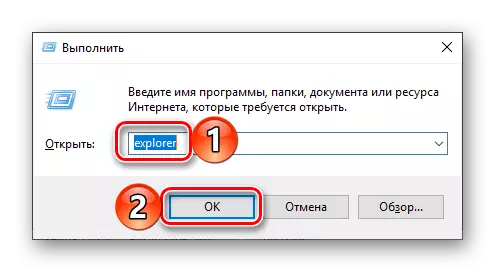
Wekî ku hûn dibînin, hûn dikarin heman fermanê bikar bînin da ku "Explorer" dest pê bikin, tiştê sereke ew e ku ew têkeve nav xwe.
Method 4: "Destpêk"
Bê guman, "Conductor" di navnîşa hemî serîlêdanên sazkirî de ye, hûn dikarin li ser menuya "Destpêk" bibînin. Ji wir, em dikarin wê bi we re vekir.
- Menuya destpêkirina Windows-ê bitikîne li ser bişkojka guncan li ser peywirê, an heman key li ser klavyeyê bikar bînin - "win".
- Bi navgîniya navnîşa bernameyan ve hatine pêşkêş kirin heya ku peldanka "xwe" ya "xwe" were pêşkêş kirin û wê bi karanîna tîra jêrîn.
- Di navnîşa ku vedibe, "Explorer" bibînin û wê dest pê bikin.
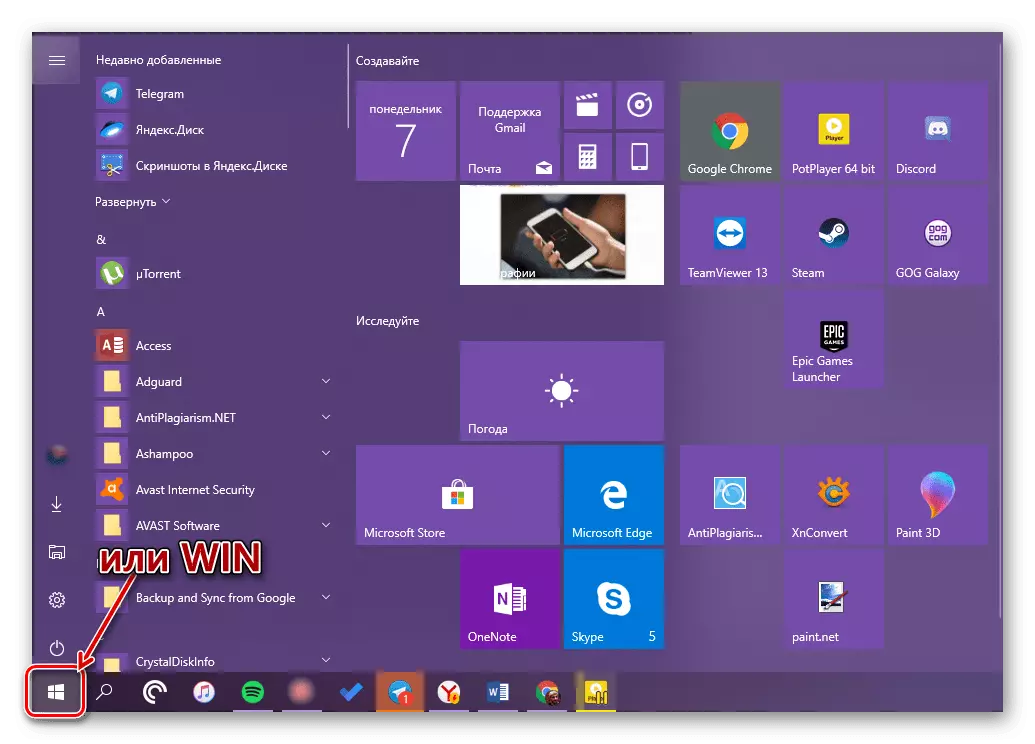


Method 5: Bişkoka menuê ya naverokê "Destpêk"
Gelek bernameyên standard, karûbarên pergalê û hêmanên din ên OS-ê ne tenê bi rê ve dibin tenê bi tenê "destpêk", lê di heman demê de bi navgîniya mifteya mifteya rastê ya li ser vê babetê. Hûn dikarin bişkojkên "Win + x" ên "Win + x" bikar bînin, ku dibe sedema heman menu. Her çi awayên vekirinê yên ku hûn bikar tînin, tenê navnîşa "Explorer" di navnîşê de bibînin û bisekinin.
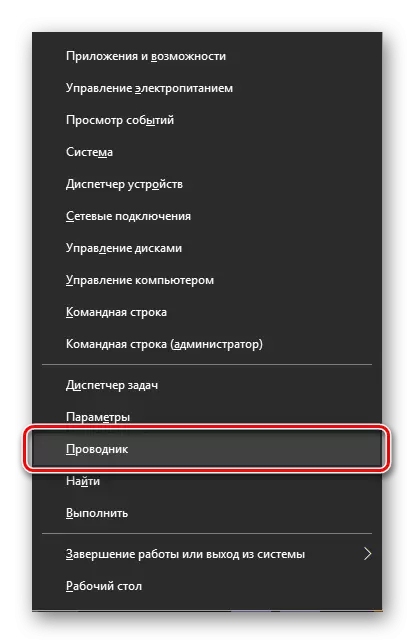
Method 6: "Rêvebirê Task"
Heke hûn bi kêmanî ji demê re têkilî bi "peywira peywirê" re, wê hingê belkî di navnîşa pêvajoyên çalak de û "dirist" tê dîtin. Ji ber vê yekê, ji vê beşê pergalê, hûn nekarin operasyona xwe temam bikin, lê di heman demê de destpêkirina destpêkirinê bikin. Ev wekî jêrîn tê kirin.
- Rast-li ser cîhek vala li ser peywirê li ser peywirê û rêveberê peywirê li menuya vekirî hilbijêrin. Di şûna wê de, hûn dikarin bi hêsanî bişkojkên "CTRL + Shift + ESS" bitikînin.
- Di pencereya ku vedibe de, li ser tabê "Pelê" bitikîne û peywira nû hilbijêrin.
- Fermana "Explorer" li string binivîse, lê bê gotin, û "OK" an "Enter" bikirtînin.

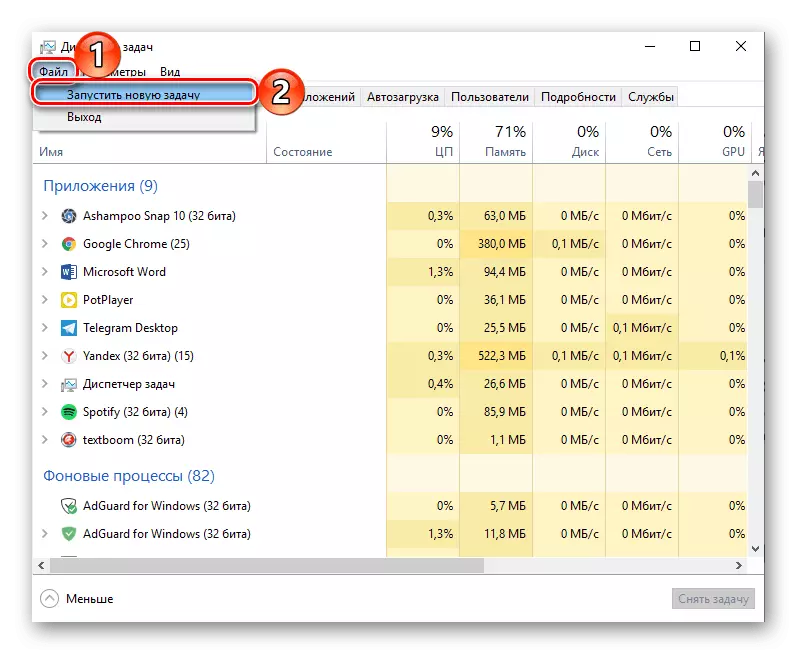
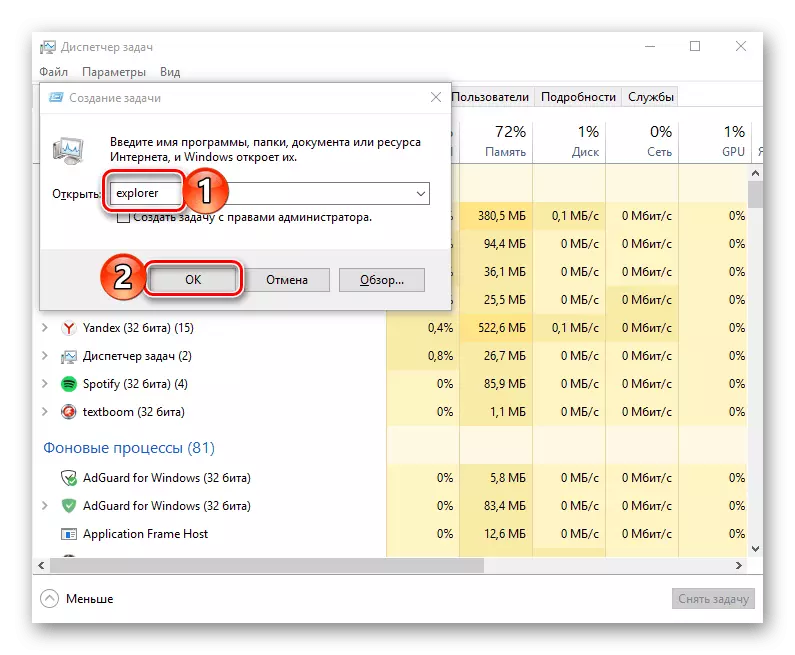
Wekî ku hûn dibînin, heman karên logîk li vir wekî "Run" Window - Ji bo destpêkirina pêkhateya ku hûn hewce ne, navê wê ya orjînal tê bikar anîn.
Method 7: Pelê darvekirinê
"Conductor" ji bernameyên gelemperî pir cûda nine, ji ber vê yekê ew jî pelê rêveberiya xwe heye, ku dikare dest pê bike. Explorer.exe. Li ser riya li jêr, hema hema di binê vê peldankê de ye. Wê li wir vekin û lkm dubare bikin
C: \ Windows
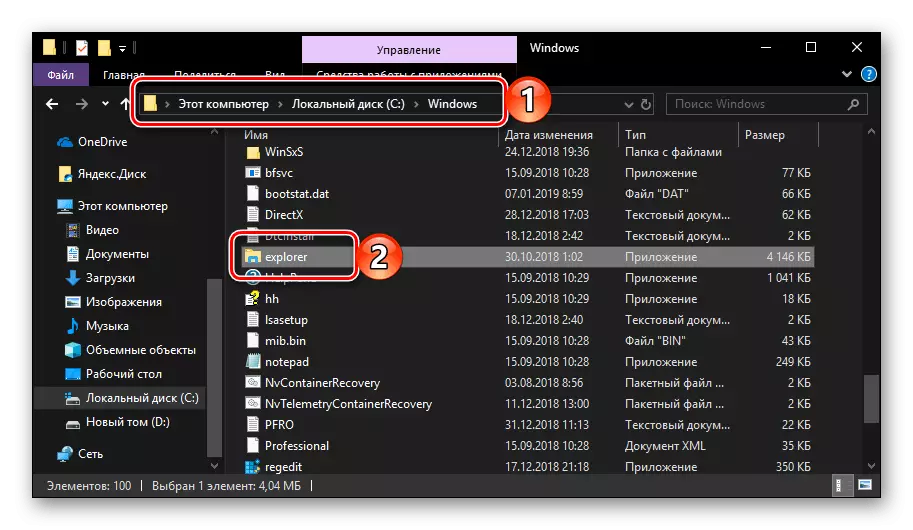
Wekî ku hûn ji hemî yên jorîn, di Windows 10 de agahdar bikin, çend awayên ku dest bi "dirist" bikin. Hûn tenê hewce ne ku tenê yek an du ji wan bi bîr bînin û wekî wan hewce bikar bînin.
Vebijarkî: Mîhenga gihîştina zû
Ji ber vê yekê "Explorer" neçar e ku bi domdarî bang bike, ji bilî bîranînên ku li jor hatine pêşkêş kirin, mimkun e û hûn hewce ne ku hûn vê serlêdanê di cîhê herî pêşeng û hêsan de bicîh bikin. Di pergalê de bi kêmî ve du.
Task Bar
Di her awayên ku li jor hatine diyarkirin, "Explorer" bisekinin, û dûv re li ser îkonê xwe li ser taskbar rast-klîk bikirtînin. Di menuya Context de "Taskbar Taskbar" hilbijêrin, Heke hûn hewce dikin ku ew hewce bikin, wê li cîhê herî hêsantir bimeşînin.
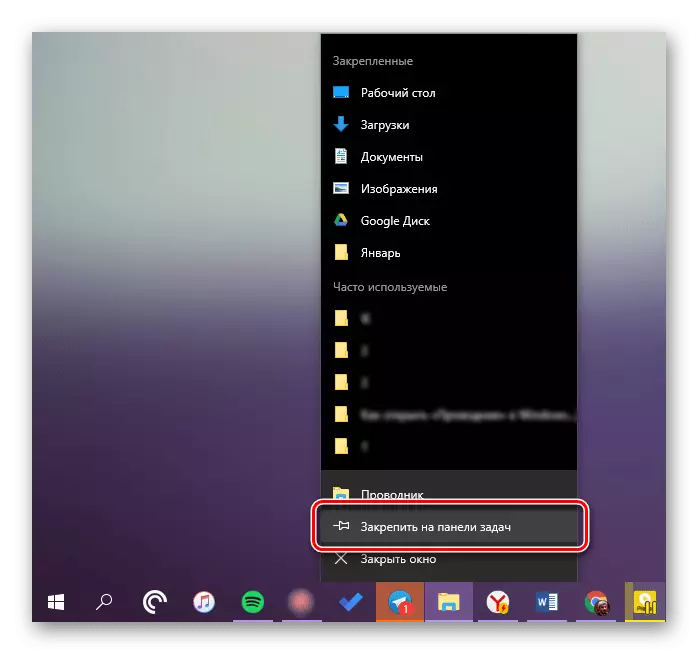
MENU "Destpêk"
Heke hûn naxwazin bi domdarî li vê beşê pergalê bigerin, hûn dikarin kurtek rast bikin da ku ew li ser sidebar, li dû "qutkirin" û "vebijarkên" bicîh bikin. Ev wekî jêrîn tê kirin:
- "Parametreyan" bi karanîna menuya "Destpêk" an "Win + i" bişkojk bikin.
- Herin "kesayetiya".
- Di menuya alî de, li ser tabela "Destpêk" biçin û li ser "Hilbijêrin Kîjan peldankan dê di menuê de werin xuyang kirin ...".
- Veguhestina li hember "Explorer" li rewşa çalak a "
- "Parametreyan" bikin û ji nû ve "Destpêk" vekin da ku hûn ji bo destpêkirina bilez a Explorer-ê kurtek li wir heye.
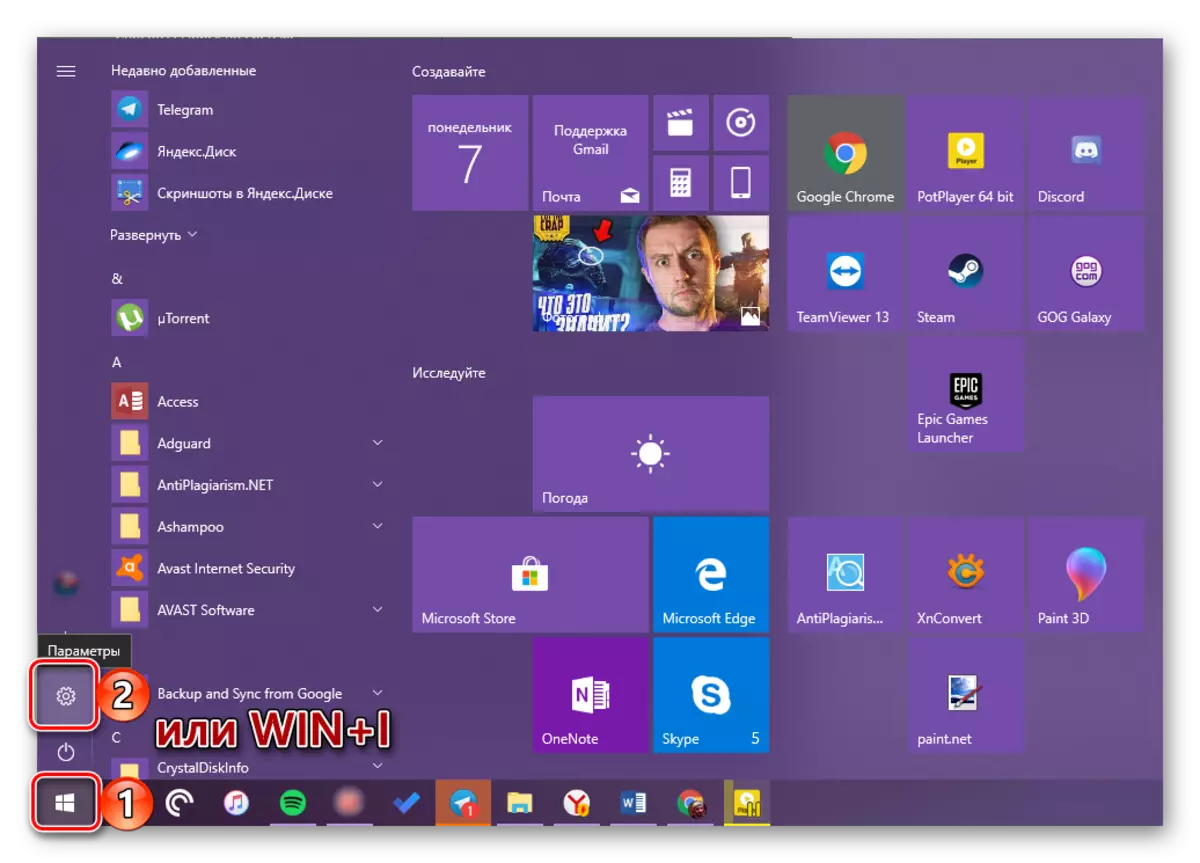
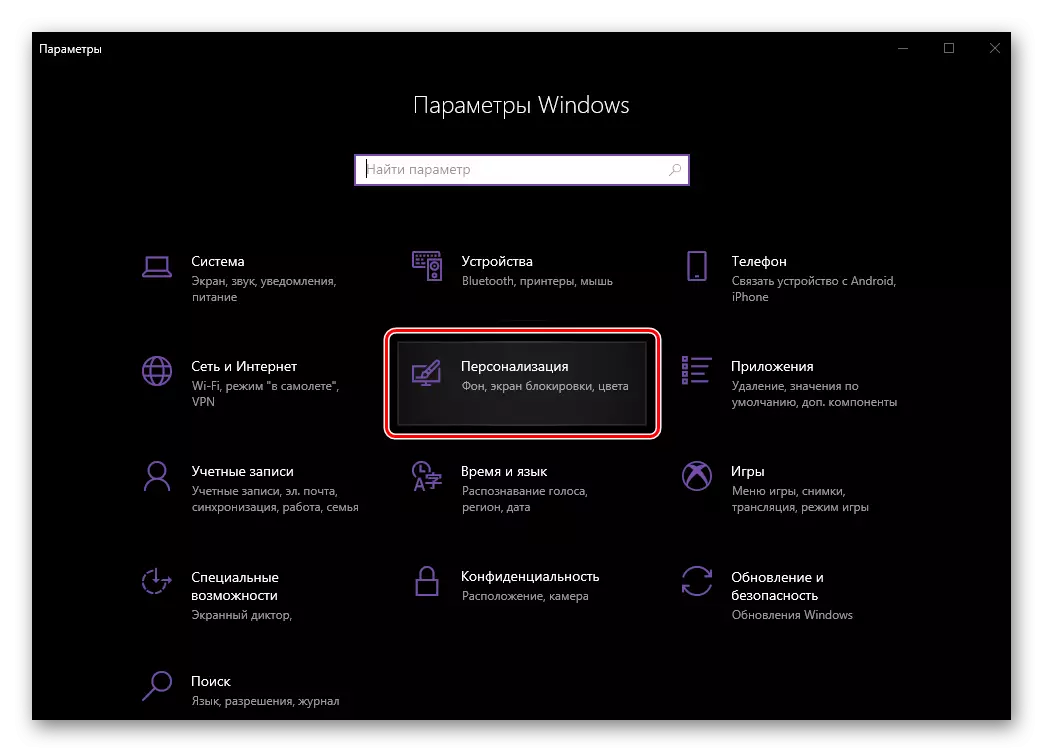
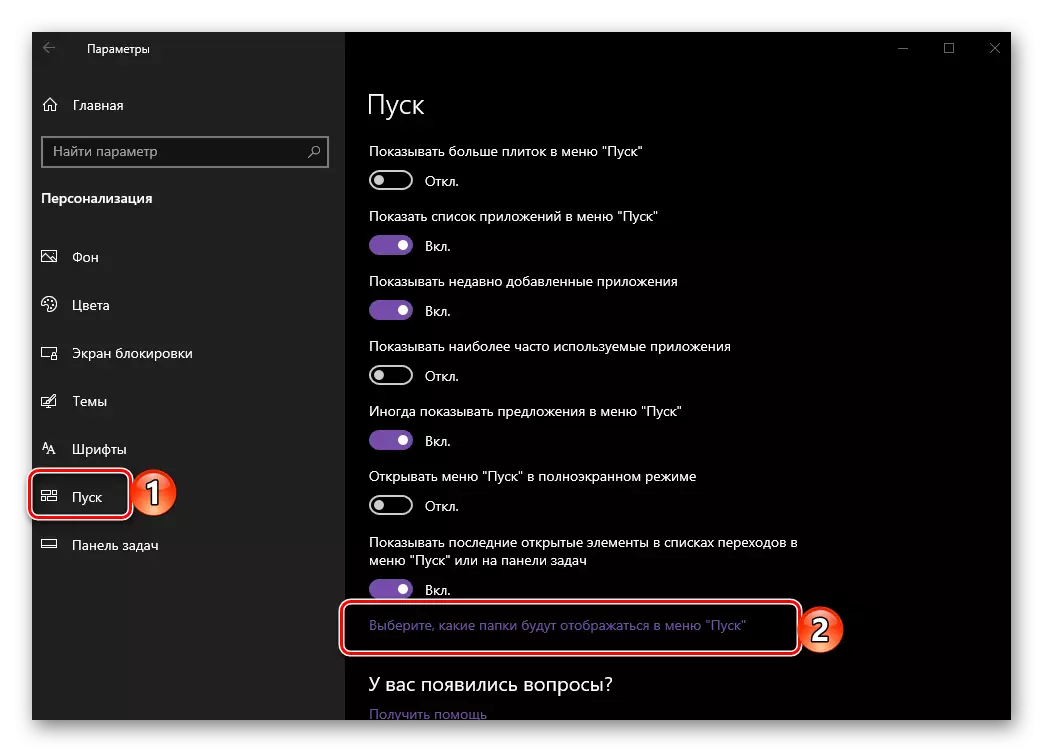

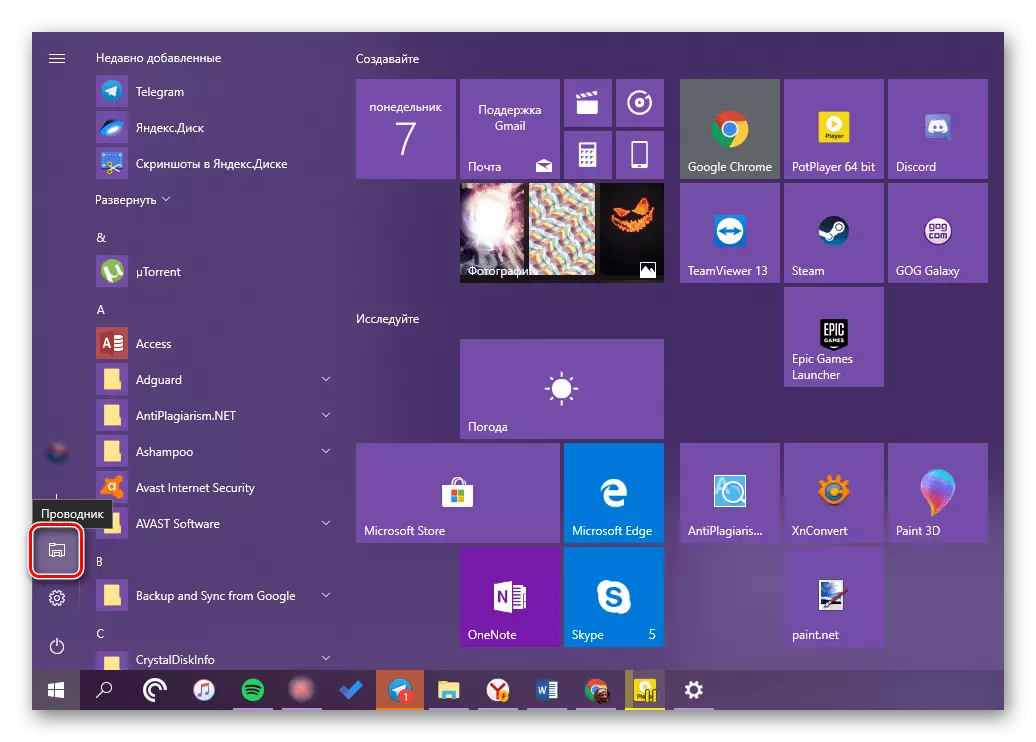
Her weha binihêrin: Meriv çawa di windows 10 de veguhezîne
Xelasî
Naha hûn ne tenê ji hemî vebijarkên gengaz dizanin ji bo vekirina "condor" li ser komputer an laptopê bi Windows 10 re, lê her weha hûn çavê çavê xwe çavê xwe nedan. Em hêvî dikin ku ev gotara piçûk ji bo we kêrhatî bû.
